A2F
A2F
Authentification à 2 facteurs (A2F)
L'A2F contribue à vous protéger du piratage. À chaque connexion au Portail FÉRIQUE, vous devrez saisir un code de vérification qui vous sera envoyé afin que vous puissiez confirmer votre identité. Voici les 4 options disponibles pour recevoir ce code.
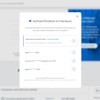
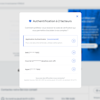
C'est l'option qui offre le niveau de sécurité le plus avancé. Un code de vérification est envoyé sur l’application mobile de votre choix (Google Authenticator ou Microsoft Authenticator) afin que vous puissiez confirmer votre identité.
Pour y avoir accès, vous devez activer l'option dans votre profil sur le Portail FÉRIQUE et installer l'application Authenticator sur votre téléphone intelligent.
Vous recevrez un appel au numéro de téléphone associé à votre compte FÉRIQUE. Une voix automatisée vous donnera votre code. Ce code est valable pendant 10 minutes. Ne le partagez avec personne.
Vous recevrez votre code dans un SMS (texto) au numéro de téléphone cellulaire associé à votre compte FÉRIQUE. Ce code est valable pendant 10 minutes. Ne le partagez avec personne.
Vous recevrez votre code par courriel à l'adresse associée à votre compte FÉRIQUE. Ce code est valable pendant 10 minutes. Ne le partagez avec personne.
Installer Authenticator en 4 étapes
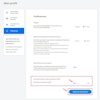
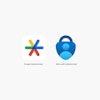
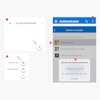
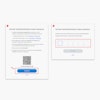
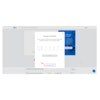
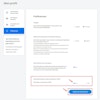
- Accédez à la section « Mon profil » sur le Portail et rendez-vous dans le bas de la section « Préférences » pour voir l'option Authentification 2 facteurs (A2F)
- Sélectionnez Oui pour activer l'A2F
- Cliquez sur le bouton dans le bas de la page pour valider les modifications. Il est possible que vous deviez entrer votre mot de passe pour confirmer votre identité.
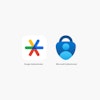
Une fois que vous verrez le code barre s'afficher sur le Portail, il est temps d'installer l'application Authenticator sur votre téléphone intelligent.
Sur votre téléphone, installez l'une des deux applications suivantes :
- Google Authenticator dans l'App Store ou le Play Store
- Microsoft Authenticator dans l'App Store ou le Play Store
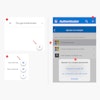
- Dans l'application, sélectionnez +Ajouter un compte (pour Microsoft choisissez compte personnel).
- Ensuite, choisissez Scanner le code-barre et scannez le code qui apparaît sur le Portail (ou choisissez entrée manuelle et entrez la clé en utilisant la fonction Copier sur votre téléphone).
Astuce
Il est possible d'activer la sauvegarde infonuagique pour éviter de perdre vos informations dans le cas où l'application est désinstallée ou si vous changez de téléphone.
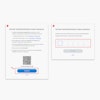
Après avoir cliqué le bouton Soumettre sur le Portail, vous serez invité à entrer le code de 6 chiffres affiché dans votre application Authenticator (Google ou Microsoft).
Une fois le code entré et soumis, l'authentification est activée. Félicitations!

Une fois l'option A2F activée dans votre profil, le code Authenticator vous sera demandé automatiquement à chaque connexion.
Si vous n'avez pas accès à votre code, vous pouvez choisir une autre méthode de connexion en utilisant le lien dans le bas de la fenêtre.